Ansluta en skrivare till en bärbar dator
Att ansluta en skrivare är ett ganska enkelt förfarande, men inte utan vissa nyanser. I den här artikeln kommer vi att försöka ge den mest fullständiga översikten över processen att konfigurera skrivaren korrekt när den är synkroniserad med en bärbar dator. Samma tips är ganska tillämpliga när det gäller stationära datorer - det finns inga signifikanta skillnader i anpassningsreglerna.
innehåll
Anslutningsprocess
Processen att installera och konfigurera skrivaren kan delas upp i flera steg:
- Enhetsanslutning;
- installation och konfiguration av drivrutiner
- utskriftsinställning.

Initialt är proceduren för att fästa en skrivare till en bärbar dator bäst klar. med strömavstängning båda enheterna. Det är nödvändigt att välja den plats där skrivarenheten kommer att vara placerad. Det är bättre om det här är ett utrymme som inte kräver permanent utlösning efter avslutad pappersutmatningsprocedur. Skrivaren är som regel ganska massiv enhet, och det är obekvämt att bära den från plats till plats och är fylld med konsekvenser i samband med oavsiktlig skada på enheten.
De flesta skrivare ansluter via USB-portar, så var försiktig i förväg om tillgången till lediga portar i din bärbara dator, så att det inte är nödvändigt att ständigt dra ut ledningarna från annan applikationsutrustning i de fall du behöver skriva ut någonting.
Problemet med bristen på fria kontakter idag utan problem löses genom förvärvet av en usb-splitter.
När trådarna är ordentligt anslutna och utrustningen är påslagen visas ett meddelande på skärmen om utseendet på en ny enhet på nätverket, åtföljd av en karakteristisk ljudsignal. Om detta inte händer, först av allt, noggrant inspektera alla ledningar för deras integritet och stänga passformarna i pluggarna till kontakterna.Parallellt kan du göra följande: Öppna menyn Enheter och skrivare via Start-menyn. I det öppnade fönstret ska ikonen på din skrivare vara synlig.
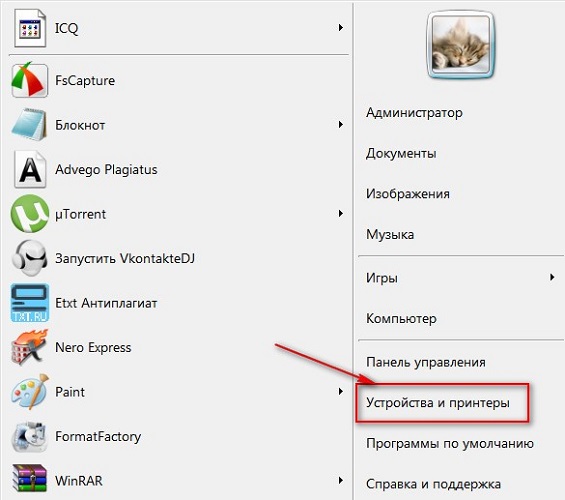
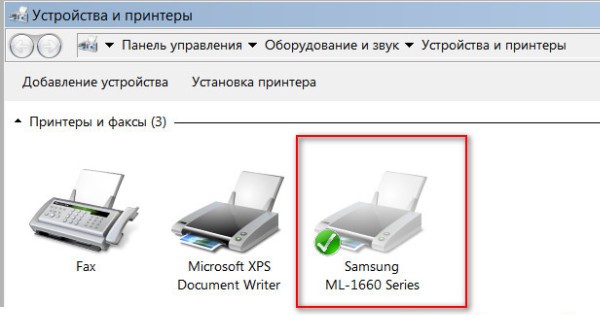
Drivrutinsinstallation
Den största svårigheten är i regel proceduren för korrekt installation och konfiguration av drivrutiner. Om skrivaren köptes nyligen, kan du säkert hitta den i fabrikslådan installationsdisken med nödvändig information och en lista över nödvändiga program för korrekt drift. Att använda installationsskivan under den första anslutningen är det enklaste förfarandet, vilket också är det snabbaste installationsalternativet. Men vad ska du göra om du är otur och det finns ingen disk i lådan? Eller kanske det inte finns någon låda i sig själv, eftersom skrivaren köptes för länge sedan eller blev givet som onödig av någon från bekanta.
För att "få" nödvändiga drivrutiner för skrivaren utan en skiva behöver du 10-15 minuter, en liten mängd uppfinningsrikedom och fokus på resultatet. Det finns två sätt att söka på:
- genom hjälp av Windows;
- genom nedladdning av programvara på tillverkarens webbplatser.
Använda Windows
Det här alternativet är som regel relevant för de enklaste modellerna, vars funktionalitet tillhandahåller de elementära procedurerna för standardutskrift och skanning (vid MFP), utan möjlighet att tillämpa avancerade inställningar. Windows Update innehåller drivrutiner för de mest populära modellerna i sin enklaste form och kan själv söka efter nödvändiga program när skrivaren är ansluten.
Om det inte händer några minuter efter det att det gick med, rekommenderas det att gå på följande sätt:
- öppna "Kontrollpanelen";
- välj menyalternativet "Utrustning och ljud";
- hitta "Enheter och skrivare";
- I fönstret som visas på skärmen väljer du bilden med höger musknapp och klickar på "Windows Update Center" -alternativet.
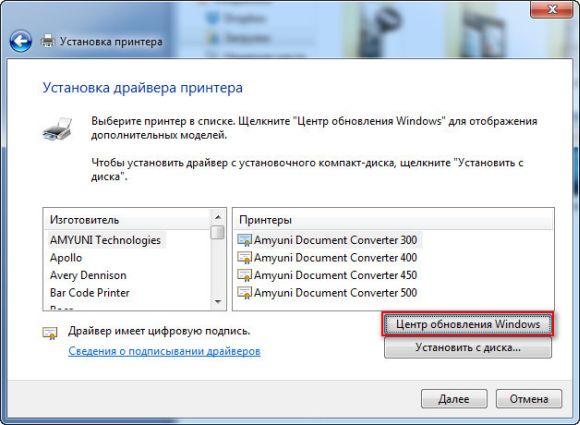
- i det öppnade fönstret, klicka på rutan "Sök efter uppdateringar" och vänta i 15-35 minuter för att slutföra processen med att söka efter alla tillgängliga uppdateringar, samt ladda ner dem,
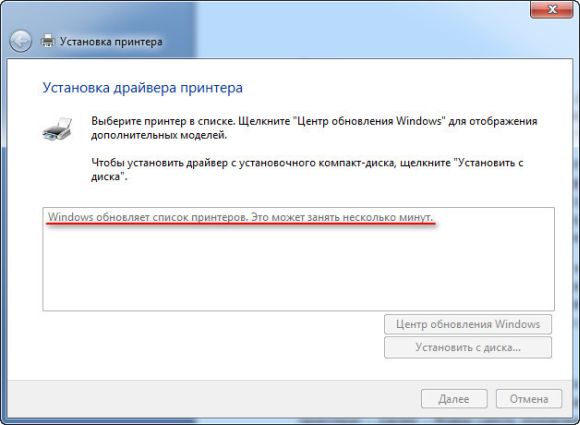
- starta om datorn och kontrollera skrivarens korrekta funktion.
Ställ in parametrarna korrekt automatisk drivrutinsinstallation använder Windows enligt följande.
- I menyn "Enheter och skrivare" väljer du "Computer" med höger musknapp.
- Klicka på "Enhetsinstallationsinställningar" i fönstret som visas.
- I nästa fönster välj menyalternativet "Ja (rekommenderat)" och bekräfta valet med "Spara" -knappen.
Från och med nu, med ett stabilt internet, kommer alla nödvändiga drivrutinsuppdateringar och andra programuppdateringar att hämtas och installeras på din dator utan ditt direkta deltagande.
Med hjälp av producentresurser
Denna metod innebär oberoende installation av drivrutiner från företagens webbplatser - tillverkare av den anslutna utrustningen. Att få tillgång till officiella webbplatser av kända märken, till exempel Canon eller HP, via en dator, är helt säker ur synvinkel om möjligheten att erhålla skadlig programvara.
För att hitta rätt drivrutin behöver du bara känna till modellen för den befintliga skrivaren. Exakta specifikationer finns i den medföljande dokumentationen eller på ärendet. När modellnamnet har hittats kan du börja söka igenom webbläsaren. Som regel anger du det exakta namnet i sökrutan i en webbläsare,I listan över nedrullningsalternativ för olika webbplatser som erbjuder program kommer den första positionen vara tillverkarens webbplats. Som regel, men inte alltid. För att eliminera potentiella hot mot din dator, var noga med att ta upp platsen där du träffar när du klickar på länken. Tillverkarens webbplats svårt att förväxla med någon annan. För det första talar dess namn i sig för det andra. En sådan webbplats är vanligtvis klart strukturerad och saknar all sorts onödig information som inte är direkt relaterad till underhåll av märkesutrustning.
Drivrutiner behöver bara hämtas från officiella webbplatser, eftersom det är säkert och du är garanterad att få den senaste versionen av programvaran.
Till exempel behöver du drivrutiner för din HP-skrivare.
- Via menyn "Support" hittar vi objektet "Drivers and Programs."

- Ange produktnamn eller serienummer i sökrutan.
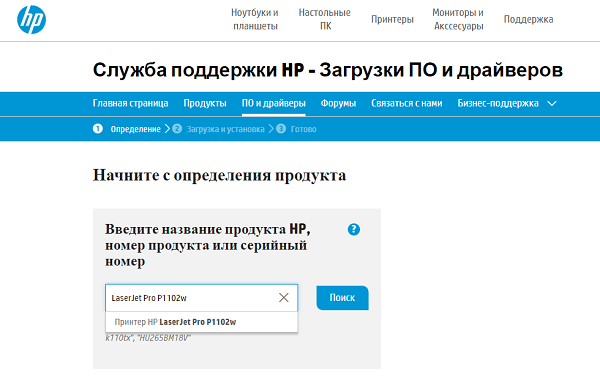
- Vi hittar listan över den mjukvara som erbjuds i vårt fall.
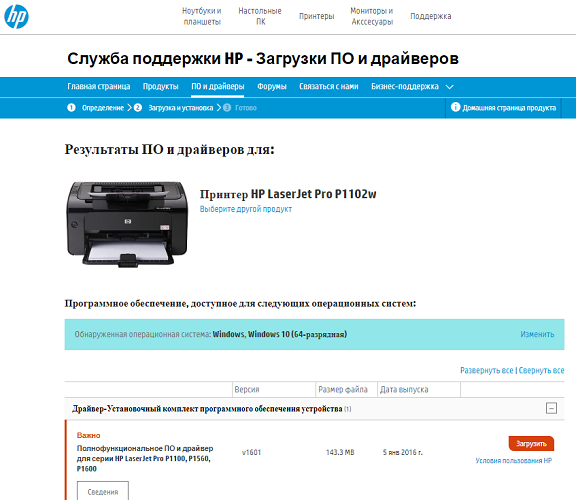
- Välj det nödvändiga (du kan behöva information om versionen av ditt operativsystem, var redo för detta).
- Vi väntar på att paketet ska slutföras och efter att ha kört filen installerar du drivrutinerna, följt av guidens instruktioner.
Ansluta skrivaren till en bärbar dator via Wi-Fi
Med tillkomsten av wi-fi i vardagen är det inte nödvändigt att använda det otaliga antalet ledningar som förbinder gadgetarna. Om du använder en router när du ansluter en skrivare till en bärbar dator kan du använda en mobil dator var som helst i lägenheten utan att behöva ansluta den till pressen när du behöver skriva ut text eller bilder på papper.
Anslut med WPS
Det enklaste synkroniseringsalternativet, vilket är ett nödvändigt villkor för att det finns möjlighet till "Wi-Fi Protected Setup" i funktionaliteten hos båda enheterna. På undersidan av routern borde hitta WPS-ikonen, i omedelbar närhet av vilken du kan hitta PIN-koden som krävs vid installationen. Nästa steg är att konfigurera routern via systemmenyn.
- För att göra detta, gå till webbgränssnittet via en webbläsare, skriv sökvägen 192.168.0.1 eller 192.168.1.1 i adressfältet, beroende på enhetsmodellen och hitta strängen Enhets-PIN, där vi anger PIN-koden som nämns ovan.
- Se till att det finns WPA / WPA2-skydd och inaktivera MAC-filtrering.
- Om skrivaren har en knapp som aktiverar WPS trycker du på den och väntar tills Wi-Fi-systemet avslutar sökprocessen.
- Via "Skrivare och fax" hittar vi den enhet vi behöver och öppnar snabbmenyn där vi lägger ut en kryssmarkering framför "Använd standard" -linjen.
Använd guiden för anslutningsinstallation
Anslutningsguiden är inbyggd i skrivarens operativsystem och gör att du snabbt och enkelt kan göra en WiFi-anslutning. En förutsättning kommer att vara WPA- eller WEP-protokollstöd. För installationen själv behöver du information om SSID för nätverket och lösenordet för åtkomst till det.
Via skrivarens kontrollpanel, gå till menyn "Inställningar" och välj "Nätverk". Därefter börjar guiden söka alla tillgängliga Wi-Fi-nätverk i omedelbar närhet utan ditt deltagande, och deras fullständiga lista visas på skärmen. Om den föreslagna listan inte innehåller det önskade nätverket, försök hitta det genom att skriva in namnet manuellt. Om nätverket hittas, förblir det bara av säkerhetsskäl att ändra lösenordet för att komma åt det. Allting, det är möjligt att börja använda enheten i ett driftläge.
Konfigurera en nätverksskrivare
För att konfigurera åtkomst till den bärbara datorn till en skrivare som redan är ansluten till en annan dator, tillåter konfigurationsfunktionen för nätverksskrivare. När du väljer drivrutinsegenskaper måste du aktivera möjligheten att komma åt över nätverket och från den bärbara datorn skriva ut via anslutningen till utrustningen via nätverket.
Guiden lanseras via datorns "Kontrollpanel". I fönstret som öppnas måste du lägga till skrivaren via objektet "Lägg till nätverk" i snabbmenyn, efter några minuter eller sekunder, beroende på operativsystemets hastighet, kommer den nödvändiga utrustningen att hittas. Därefter måste du gå till skrivarinställningarna via den visade genvägen och ange enhetens IP-adress (den finns i instruktionerna). Efter manipuleringen måste den bärbara datorn omstartas, och om allt är gjort korrekt, startar skrivaren sitt arbete.
Utskriftsinställning
Genom att ställa in skrivarens åtkomst till den bärbara datorn via en vanlig kabelansluten anslutning eller via en Wi-Fi-åtkomstpunkt kunde du använda den. Direktutskrift av ett dokument, en bild eller ett foto kan göras på olika sätt beroende på vilken typ av informationsbehandlingsprogram du använder.
Det enklaste sättet att skriva ut en fil är att använda kombinationer av tangenter Ctrl och P. Den här metoden gäller både för utskrift av "Word" -dokument och för att sätta bilder på papper. Således kan du bara skriva ut en kopia av filen i sitt ursprungliga format.
De vanligaste MS Office-redigerarna erbjuder användare ett brett utbud av utskriftsalternativ. Inställningar inkluderar möjligheten att välja antal kopior som behövs, sidorientering, så att du enkelt kan ordna texten i det önskade formatet, andra användbara funktioner. Du kan ändra storleken på dokumentfälten och justera tonerbesparingsläget. Efter att ha satt alla nödvändiga parametrar, genom "Förhands » Du kan se hur filen ska presenteras i den slutliga versionen, göra justeringar om det behövs och skriva ut den slutliga kopian.
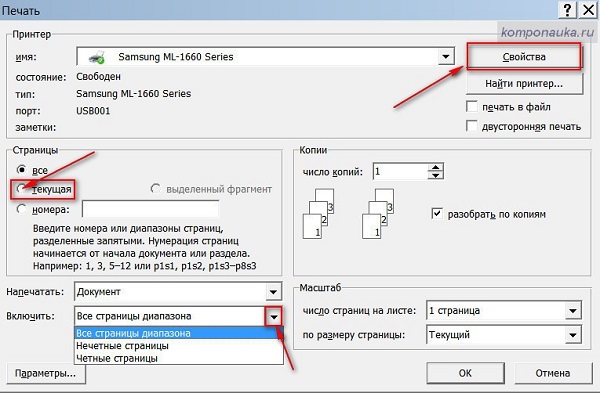
Att ansluta en skrivare till en bärbar dator är en ganska genomförbar uppgift som även en nybörjare kan hantera. Om du korrekt tar hänsyn till alla nyanser som beskrivs ovan och bekanta dig med instruktionerna på skrivaren i tid, kan du undvika många problem som är förknippade med felaktiga inställningar. Modern teknik är utrustad med ett antal funktioner som underlättar synkroniseringsprocessen, men även om du använder föråldrade modeller,Kom ihåg att det inte finns olösliga problem!

/rating_off.png)











